Windows da PCIe Kartı Takma: Kapsamlı Bir Kılavuz
Summary: Windows sistemine PCIe kartı takmayı öğrenin. PCIe yuvaları, adaptör seçenekleri ve kolay, adım adım kurulum talimatları hakkında ipuçları bulun
This article applies to
This article does not apply to
This article is not tied to any specific product.
Not all product versions are identified in this article.
Instructions
Dell sisteminize bir PCIe kartı eklemek istiyorsanız yüklemeyi tamamlamak için aşağıdaki adımları izleyin.
- Yan kapağı çıkarın. Nasıl kaldıracağınızı bilmiyorsanız sistem belgenizi almak için Dell Destek sayfasına bakın.
- PCIe Yuvasına bir PCIe kartı eklenir. (Bkz. Şekil 1)

(Şekil 1 - PCIe yuvası)
- PCIe kart kimliği eklendikten sonra. PCIe Kartı Display Port'tan Grafik Kartı Display Port'a takmak için Display Port - Display Port kablosuna ihtiyacınız vardır. (Bkz. Şekil 2)
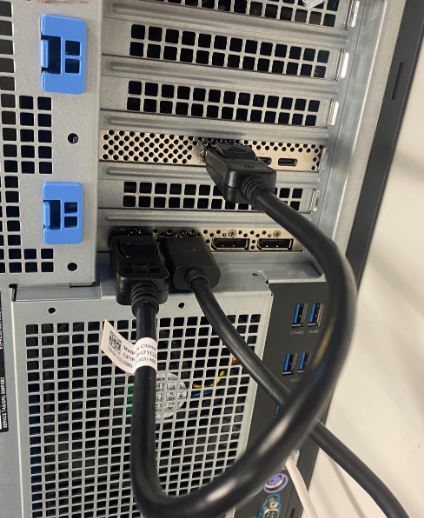
(Şekil 2 - DP - DP kablosu)
- Kart takıldıktan sonra, bu bir Thunderbolt PCIe kartıysa en son Thunderbolt Denetleyici Sürücüsünü güncellemeniz gerekir. Sisteminize uygun sürücüyü aramak için Sürücüler Sitemize gidin. Thunderbolt Denetleyici Sürücüsü "Yonga Seti" altında bulunabilir. (Bkz. Şekil 3)
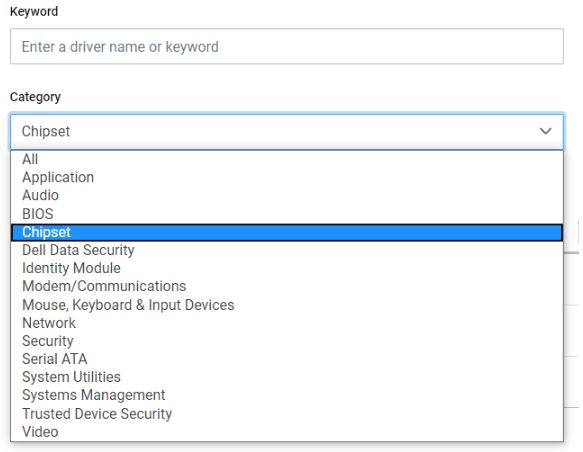
(Şekil 3 - Dell Sürücü Kategorisi)
Bu sürücü yüklemesi tamamlandıktan ve sistem yeniden başlatıldıktan sonra, PCIe kartı işlevselliği artık PCIe yuvasını kullanabilir.
Additional Information
Önerilen Makaleler
Bu konuyla ilgili ilginizi çekebilecek bazı önerilen makaleleri burada bulabilirsiniz.
Article Properties
Article Number: 000126038
Article Type: How To
Last Modified: 09 Dec 2024
Version: 9
Find answers to your questions from other Dell users
Support Services
Check if your device is covered by Support Services.